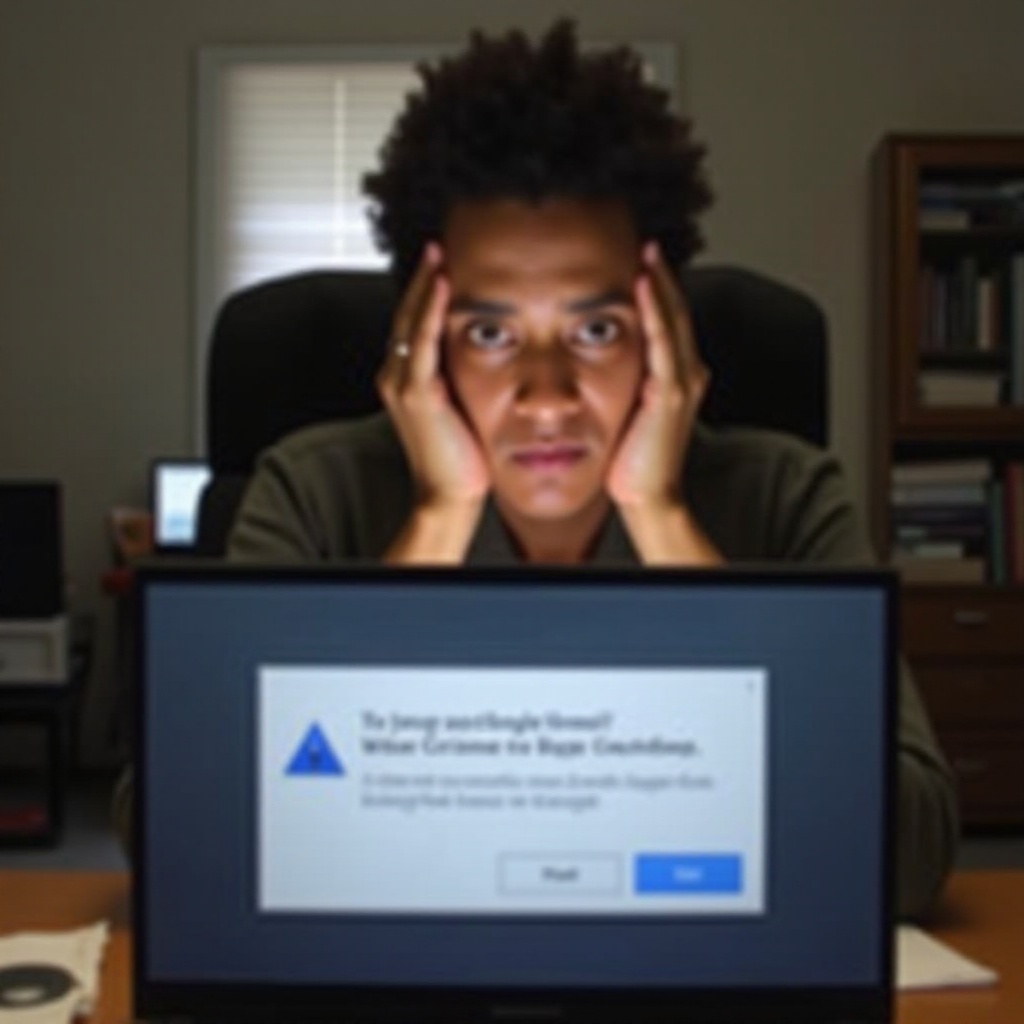Wprowadzenie
Drukowanie dokumentów, zdjęć i e-maili bezpośrednio z tabletu nie jest tylko futurystycznym marzeniem, ale wygodną funkcją, z której cieszy się wielu użytkowników. Niezależnie od tego, czy używasz iPada, tabletu z Androidem czy innego typu tabletu, możliwość drukowania bezprzewodowego może znacznie zwiększyć Twoją produktywność i wygodę. Jeśli kiedykolwiek zadawałeś pytanie: “Czy tablety mogą drukować na drukarkach bezprzewodowych?”, ten kompleksowy przewodnik pomoże Ci odpowiedzieć na Twoje pytania i przeprowadzi Cię przez cały proces.

Sprawdzenie zgodności
Pierwszym krokiem w drukowaniu z tabletu jest upewnienie się, że Twoje urządzenia są zgodne. Większość nowoczesnych tabletów obsługuje drukowanie bezprzewodowe, ale istnieją pewne niuanse lub wymagania specyficzne dla modeli:
1. System operacyjny tabletu: Upewnij się, że system operacyjny Twojego tabletu jest zgodny z drukarką. Urządzenia z iOS i Androidem oferują solidne wsparcie dla drukowania bezprzewodowego.
2. Zgodność drukarki: Twoja drukarka powinna obsługiwać technologie drukowania bezprzewodowego, takie jak Wi-Fi Direct, AirPrint (dla Apple) lub Google Cloud Print.
3. Wymagania aplikacji: Czasami może być potrzebna konkretna aplikacja dostarczona przez producenta drukarki, na przykład HP Smart lub Epson iPrint.
4. Aktualizacje oprogramowania: Zarówno tablety, jak i drukarki mogą wymagać najnowszych aktualizacji oprogramowania, aby zapewnić bezproblemową łączność.
Gdy zgodność zostanie potwierdzona, następnym krokiem jest skonfigurowanie drukarki bezprzewodowej, aby mogła skutecznie komunikować się z tabletem.
Konfiguracja drukarki bezprzewodowej
Właściwa konfiguracja drukarki bezprzewodowej jest kluczowa. Oto krok po kroku przewodnik, aby upewnić się, że drukarka jest gotowa:
1. Podłącz drukarkę do Wi-Fi: Postępuj zgodnie z instrukcjami drukarki, aby podłączyć ją do sieci Wi-Fi w domu lub w biurze. Przejdź do menu ustawień, znajdź konfigurację bezprzewodową i połącz się z siecią.
2. Zainstaluj sterowniki drukarki: Upewnij się, że najnowsze sterowniki są zainstalowane w sieci. To zapewni, że drukarka otrzyma wszystkie niezbędne aktualizacje.
3. Wydrukuj stronę testową: Zweryfikuj połączenie, drukując stronę testową bezpośrednio z drukarki. To pomoże rozwiązać ewentualne problemy na wczesnym etapie.
Gdy drukarka jest prawidłowo skonfigurowana i podłączona, możesz przejść do parowania jej z tabletem.
Podłączanie tabletu do drukarki
Gdy drukarka bezprzewodowa jest gotowa, czas podłączyć tablet. Oto jak to zrobić:
1. Zainstaluj aplikację producenta: Jeśli jest to konieczne, pobierz i zainstaluj konkretną aplikację drukarki na tablecie z App Store lub Google Play.
2. Podłącz tablet do Wi-Fi: Upewnij się, że tablet jest podłączony do tej samej sieci Wi-Fi co drukarka.
3. Otwórz dokument: Przejdź do dokumentu lub zdjęcia, które chcesz wydrukować, i wybierz opcję drukowania. Zwykle znajduje się ona w opcjach udostępniania lub menu.
4. Wybierz drukarkę: Twój tablet powinien rozpoznać dostępne drukarki w sieci. Wybierz swoją drukarkę z listy.
Potwierdzenie połączenia tabletu z drukarką jest kluczowe przed rozpoczęciem drukowania.
Drukowanie z tabletu
Gdy Twój tablet i drukarka są połączone, drukowanie jest łatwe:
1. Wybierz plik: Otwórz dokument lub obraz na tablecie, który chcesz wydrukować.
2. Stuknij opcję drukowania: W większości aplikacji znajduje się to w opcjach “Udostępnij” lub “Menu”.
3. Wybierz drukarkę: Wybierz swoją podłączoną drukarkę bezprzewodową z listy.
4. Dostosuj ustawienia drukowania: Dostosuj ustawienia, takie jak liczba kopii, opcje kolorów i rozmiar papieru zgodnie z potrzebami.
5. Drukuj: Naciśnij przycisk drukowania i poczekaj, aż dokument wyjdzie z drukarki.
Ten uproszczony proces jest typowy dla większości tabletów i drukarek bezprzewodowych, zapewniając łatwy i efektywny sposób na drukowanie dokumentów.
Rozwiązywanie typowych problemów
Nawet przy najlepszych konfiguracjach mogą wystąpić problemy. Oto kilka typowych kroków rozwiązywania problemów:
1. Drukarka nieznaleziona: Upewnij się, że oba urządzenia są w tej samej sieci Wi-Fi i że drukarka jest włączona.
2. Zadanie drukowania zatrzymane: Uruchom ponownie zarówno drukarkę, jak i tablet, a następnie spróbuj ponownie drukować.
3. Drukarka offline: Sprawdź, czy status drukarki jest ustawiony na online i czy jest prawidłowo podłączona do sieci.
4. Problemy ze sterownikami: Upewnij się, że wszystkie sterowniki są aktualne.
Rozwiązanie tych typowych problemów może pomóc w zapewnieniu płynnego doświadczenia z drukowania.

Dodatkowe wskazówki i triki
Aby jeszcze bardziej ulepszyć doświadczenie drukowania, rozważ następujące wskazówki:
1. Regularne aktualizacje: Utrzymuj aktualizacje oprogramowania tabletu i drukarki.
2. Używaj wysokiej jakości papieru: Dla najlepszych rezultatów, szczególnie w przypadku zdjęć, używaj papieru i tuszu wysokiej jakości.
3. Konserwacja drukarki: Regularnie czyść głowice drukujące i wykonuj kontrole konserwacyjne, aby zapobiegać zapychaniu i utrzymać jakość druku.
4. Bezpieczeństwo: Zabezpiecz swoją sieć, aby zapobiec nieautoryzowanemu dostępowi do drukarki.
Wdrożenie tych wskazówek może pomóc w utrzymaniu wydajnego i wysokiej jakości doświadczenia z drukowania.

Podsumowanie
Drukowanie bezprzewodowe z tabletu może znacznie zwiększyć Twoją produktywność i wygodę. Postępując zgodnie z krokami opisanymi w tym przewodniku, możesz zapewnić sobie płynny i bezproblemowy proces konfiguracji i drukowania. Niezależnie od tego, czy używasz tabletu do celów osobistych czy zawodowych, możliwość drukowania dokumentów i obrazów bezpośrednio z tabletu jest cennym narzędziem.
Najczęściej Zadawane Pytania
Jakie tablety są kompatybilne z drukarkami bezprzewodowymi?
Większość nowoczesnych tabletów, w tym iPady i tablety z systemem Android, jest zgodna. Upewnij się, że twój tablet obsługuje drukowanie bezprzewodowe i jest zaktualizowany do najnowszego oprogramowania sprzętowego.
Czy mogę drukować z dowolnej aplikacji na moim tablecie?
Zazwyczaj tak. Większość aplikacji obsługujących dokumenty, zdjęcia lub e-maile posiada opcję drukowania. Zazwyczaj można ją znaleźć w opcjach ‘Udostępnij’ lub ‘Menu’.
Co powinienem zrobić, jeśli mój tablet nie łączy się z drukarką?
Upewnij się, że oba urządzenia są połączone z tą samą siecią Wi-Fi, zrestartuj urządzenia, sprawdź dostępność aktualizacji oprogramowania i upewnij się, że drukarka jest ustawiona na online. Jeśli problem będzie się powtarzał, zapoznaj się z instrukcją obsługi drukarki w celu dalszego rozwiązywania problemów.